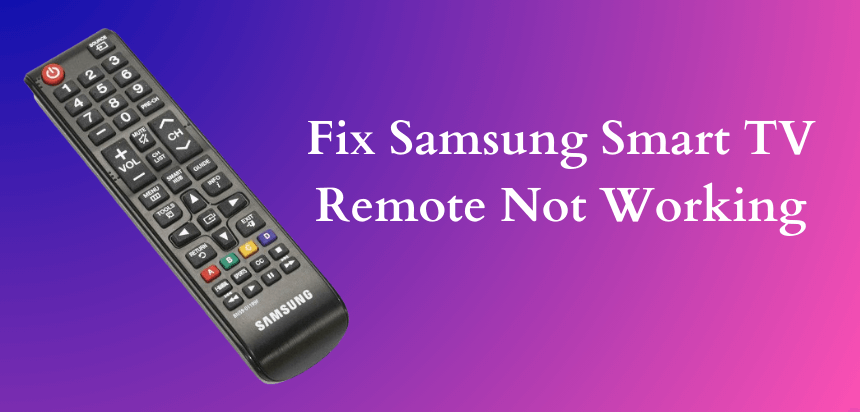Τον τελευταίο καιρό, πολλοί χρήστες έχουν παραπονεθεί ότι το Το τηλεχειριστήριο Smart TV της Samsung δεν λειτουργεί σωστά και υπάρχουν πολλοί λόγοι για αυτό. Παρά τον λόγο, μπορεί να είναι εύκολα διορθώσιμο χωρίς να αλλάξετε το τηλεχειριστήριο, εκτός εάν έχει υποστεί φυσική ζημιά.
Εάν το τηλεχειριστήριο είναι σωματικά κατεστραμμένομπορείτε να εγκαταστήσετε και να χρησιμοποιήσετε το SmartThings εφαρμογή ως προσωρινή αντικατάσταση. Σε αυτόν τον οδηγό, καλύψαμε όλους τους πιθανούς τρόπους για να διορθώσετε προβλήματα που δεν λειτουργεί το τηλεχειριστήριο Samsung Smart TV.
Το περιεχόμενο αυτού του σεναρίου δημιουργείται αυστηρά για εκπαιδευτικούς σκοπούς. Η χρήση γίνεται με δική σας ευθύνη.
Το τηλεχειριστήριο Smart TV της Samsung δεν λειτουργεί – Αιτίες
Οποιαδήποτε από αυτές τις αιτίες μπορεί να είναι γιατί το τηλεχειριστήριο της τηλεόρασης Samsung δεν λειτουργεί.
- Ληγμένες μπαταρίες τηλεχειριστηρίου
- Φυσική ζημιά στο τηλεχειριστήριο
- Ζητήματα ζεύξης
- Συσσώρευση βρωμιάς στο τηλεχειριστήριο
- Απόφραξη σήματος
- Δυσλειτουργία λογισμικού στην τηλεόραση Samsung
- Κακή σύνδεση δικτύου
- Τεχνικές δυσλειτουργίες
Πώς να προσθέσετε εφαρμογές στη Samsung Smart TV
Πώς να διορθώσετε το τηλεχειριστήριο Smart TV της Samsung που δεν λειτουργεί
Όλες οι διαθέσιμες λύσεις για την επίλυση του προβλήματος που δεν λειτουργεί το τηλεχειριστήριο της τηλεόρασης Samsung εξηγούνται παρακάτω.
Ελέγξτε τις απομακρυσμένες μπαταρίες
Οι ληγμένες μπαταρίες είναι η πιο κοινή αιτία που δεν λειτουργεί το τηλεχειριστήριο της τηλεόρασης Samsung QLED. Η διάρκεια ζωής της μπαταρίας του τηλεχειριστηρίου είναι μεταξύ 3 έως 6 μήνες. Αφαιρέστε τις παλιές μπαταρίες και καθαρίστε την απομακρυσμένη θήκη σας με ένα στεγνό πανί.

Εάν χυθεί βρωμιά ή υγρό στο τηλεχειριστήριό σας, καθαρίστε το βυθίζοντας μια μικρή ποσότητα ισοπροπυλικής αλκοόλης σε ένα πανί από μικροΐνες. Τρίψτε απαλά και αφαιρέστε τη βρωμιά στο τηλεχειριστήριο. Τοποθετήστε τις μπαταρίες αφού σκουπίσετε το επιπλέον αλκοόλ με ένα στεγνό πανί. Εάν δεν υπάρχει πρόβλημα με την μπαταρία, μεταβείτε στην επόμενη επιδιόρθωση.
Ελέγξτε τον απομακρυσμένο πομπό υπερύθρων
Όταν πέσει κατά λάθος το τηλεχειριστήριο Samsung, υπάρχει μεγάλη πιθανότητα να καταστραφεί ο εκπομπός υπερύθρων του. Ελέγξτε την κατάσταση λειτουργίας του με αυτά τα βήματα.
1. Ενεργοποιήστε το Κάμερα smartphone.
2. Τοποθετήστε το τηλεχειριστήριο προς το μέρος του και πατήστε το Κουμπί ενεργοποίησης – απενεργοποίησης.
3. Εάν η κόκκινη λυχνία αναβοσβήνει από τον πομπό, μπορείτε να επιβεβαιώσετε ότι δεν έχει καταστραφεί. Εάν όχι, ο πομπός υπερύθρων του τηλεχειριστηρίου Samsung της τηλεόρασης έχει καταστραφεί. Πρέπει να το αντικαταστήσετε με ένα νέο. Εάν δεν υπάρχει ζημιά, ελέγξτε την επόμενη επιδιόρθωση.
Καθαρίστε το εμπόδιο
Το τηλεχειριστήριο δεν θα λειτουργήσει εάν τοποθετηθεί κάποιο αντικείμενο ενδιάμεσα, καθώς μπλοκάρει το απομακρυσμένα σήματα από την πρόσβαση στην τηλεόρασή σας Samsung. Επίσης, αποφύγετε να τοποθετείτε άλλες ηλεκτρονικές συσκευές όπως τηλέφωνα κοντά στην τηλεόραση. Αφού μεταφέρετε αυτές τις συσκευές και αντικείμενα, δοκιμάστε να αποκτήσετε πρόσβαση στην τηλεόρασή σας με το τηλεχειριστήριο. Εάν αντιμετωπίζετε το ίδιο πρόβλημα, δοκιμάστε να επαναφέρετε το τηλεχειριστήριο.
Επαναφέρετε το τηλεχειριστήριο τηλεόρασης Samsung
Μερικές φορές, όλα τα κουμπιά στο τηλεχειριστήριο της τηλεόρασης Samsung δεν λειτουργούν εκτός από το Εξουσία ή Σπίτι κουμπιά. Σε αυτήν την περίπτωση, πρέπει να επαναφέρετε το τηλεχειριστήριο της τηλεόρασης Samsung.
Για νεότερα μοντέλα τηλεοράσεων Samsung, πατήστε παρατεταμένα το Επιλέγω και Πίσω κουμπί στο Smart τηλεχειριστήριο. Θα αποσυνδεθεί από το υλικολογισμικό της τηλεόρασης και θα γίνει επαναφορά εργοστασιακών ρυθμίσεων στις αρχικές του ρυθμίσεις.
Για παλιά μοντέλα τηλεοράσεων Samsung, αφαιρέστε τις μπαταρίες από το τηλεχειριστήριο και πατήστε παρατεταμένα το Κουμπί ενεργοποίησης – απενεργοποίησης. Τοποθετήστε ξανά τις μπαταρίες και ελέγξτε την τηλεόρασή σας με αυτήν. Εάν η επαναφορά του τηλεχειριστηρίου δεν επιλύει το πρόβλημα, πρέπει να δοκιμάσετε την επόμενη επιδιόρθωση.
Σύζευξη τηλεχειριστηρίου Smart TV Samsung
Βεβαιωθείτε ότι το τηλεχειριστήριο έχει αντιστοιχιστεί σωστά με το τηλεχειριστήριο. Εάν όχι, πρέπει να αντιστοιχίσετε το τηλεχειριστήριο Samsung Smart με την τηλεόραση για να έχετε πρόσβαση σε αυτό χωρίς προβλήματα.
1. Ενεργοποιήστε την τηλεόρασή σας Samsung χρησιμοποιώντας το Κουμπί ενεργοποίησης – απενεργοποίησης στην τηλεόραση.
2. Πατήστε το ΕΠΙΣΤΡΟΦΗ και Κουμπί Play/Pass στο τηλεχειριστήριο της τηλεόρασης ταυτόχρονα.

3. Αφήστε τα κουμπιά μόνο αφού εμφανιστεί το μήνυμα σύζευξης στην οθόνη της τηλεόρασής σας.
Μετά τη σύζευξη, ελέγξτε εάν το τηλεχειριστήριο Samsung Frame TV λειτουργεί ή όχι. Εάν δεν λειτουργεί, δοκιμάστε την επόμενη επιδιόρθωση.
Βαθμονόμηση τηλεχειριστηρίου τηλεόρασης Samsung
Λόγω υπερβολικής χρήσης, το τηλεχειριστήριο της τηλεόρασης Samsung χάνει την ευαισθησία του. Πρέπει να βαθμονομήσετε ξανά το τηλεχειριστήριο με μη αυτόματο τρόπο για να επιλύσετε αυτό το ζήτημα.
1. Πατήστε και κρατήστε πατημένο το Αριθμητικό κλειδί (123) για 5 δευτερόλεπτα.
2. Θα ειδοποιηθείτε μόλις ξεκινήσει η διαδικασία βαθμονόμησης.
3. Περιμένετε 1 ή 2 λεπτάκαι η λυχνία LED του τηλεχειριστηρίου αναβοσβήνει δύο φορές.
4. Πατήστε οποιοδήποτε κουμπί στο τηλεχειριστήριο για να επιβεβαιώσετε την κατάσταση λειτουργίας του.
Εάν το τηλεχειριστήριο δεν λειτουργεί, τότε το πρόβλημα δεν είναι με το τηλεχειριστήριο. Πρέπει να αντιμετωπίσετε προβλήματα στην τηλεόρασή σας για να διορθώσετε το πρόβλημα.
Επανεκκινήστε την τηλεόραση Samsung
Πριν δοκιμάσετε άλλες επιδιορθώσεις, επανεκκινήστε τη Samsung Smart TV σας, καθώς διορθώνει όλες τις δυσλειτουργίες του λογισμικού και αφαιρεί μικρά σφάλματα. Ακολουθήστε τα παρακάτω βήματα για να επανεκκινήσετε την τηλεόραση χωρίς να χρησιμοποιήσετε το τηλεχειριστήριο.
1. Απενεργοποιήστε την τηλεόρασή σας Samsung χρησιμοποιώντας το Κουμπί ενεργοποίησης – απενεργοποίησης στην τηλεόραση.
2. Αφαιρέστε το καλώδιο του από την πηγή ρεύματος. Κρατήστε την τηλεόραση σε αδράνεια για περισσότερο από πέντε λεπτά.
3. Συνδέστε ξανά το καλώδιο στην πρίζα μετά από ένα λεπτό.
4. Ενεργοποιήστε την τηλεόραση χρησιμοποιώντας το Κουμπί ενεργοποίησης – απενεργοποίησης στον πίνακα της τηλεόρασης για να ολοκληρώσετε τη διαδικασία.
Μετά την επανεκκίνηση, η τηλεόρασή σας θα ανταποκριθεί στις εντολές του τηλεχειριστηρίου. Εάν αντιμετωπίζετε το ίδιο πρόβλημα, ελέγξτε την επόμενη επιδιόρθωση.
Χρησιμοποιήστε την εφαρμογή SmartThings
Μπορείτε να χρησιμοποιήσετε αυτήν την εφαρμογή SmartThings για να ελέγξετε την τηλεόραση. Είναι η επίσημη εφαρμογή τηλεχειρισμού για τηλεοράσεις Samsung. Συνδέστε τη Samsung Smart TV σας στο WiFi. Στη συνέχεια, συνδέστε το smartphone σας στο ίδιο WiFi και ακολουθήστε αυτά τα βήματα.
1. Εγκαταστήστε το Εφαρμογή SmartThings στο Smartphone σας από το Play Store ή App Store.

2. Ανοίξτε την εφαρμογή και επιλέξτε το Προσθέστε ΣΥΣΚΕΥΗ επιλογή.
3. Από τις διαθέσιμες συσκευές που εμφανίζονται, επιλέξτε τη δική σας Τηλεόραση Samsung.
4. Κάντε κλικ Ανάβω για να ενεργοποιήσετε το Cloud Control στο αναδυόμενο παράθυρο που εμφανίζεται.
5. Τώρα, η τηλεόρασή σας Samsung θα συνδεθεί στην απομακρυσμένη εφαρμογή σε σύντομο χρονικό διάστημα.
6. Αφού συνδεθείτε, μπορείτε να χρησιμοποιήσετε την απομακρυσμένη διεπαφή της εφαρμογής για να ελέγχετε εικονικά την τηλεόραση.
Μπορείτε να χρησιμοποιήσετε αυτήν την ενημέρωση κώδικα ως προσωρινή λύση. Χρησιμοποιώντας την απομακρυσμένη εφαρμογή, μπορείτε να κάνετε άλλα βήματα αντιμετώπισης προβλημάτων, όπως ενημέρωση και επαναφορά της τηλεόρασης Samsung.
Ενημέρωση Samsung Smart TV
Η ενημέρωση της Samsung Smart TV σας θα διορθώσει όλες τις δυσλειτουργίες του λογισμικού και θα αφαιρέσει μικρά σφάλματα. Χρησιμοποιήστε την απομακρυσμένη εφαρμογή για σκοπούς πλοήγησης.
1. Ενεργοποιήστε και συνδέστε την τηλεόρασή σας Samsung με WiFi.
2. Πλοηγηθείτε στο Ρυθμίσεις και επιλέξτε Όλες οι Ρυθμίσεις.
3. Πατήστε Υποστήριξη και κάντε κλικ στο Αναβάθμιση λογισμικού επιλογή.
3. Επιλέξτε Ενημέρωση τώρα και χτυπήστε Ναί για να λάβετε την πιο πρόσφατη έκδοση.
4. Μπορείτε επίσης να ενεργοποιήσετε Αυτόματη ενημέρωση από το μενού Software Update για αυτόματη ενημέρωση του υλικολογισμικού της τηλεόρασης.
Μετά την ενημέρωση της τηλεόρασης, ελέγξτε εάν η τηλεόραση ανταποκρίνεται στις εντολές του τηλεχειριστηρίου. Εάν όχι, πρέπει να επαναφέρετε την τηλεόραση.
Επαναφορά εργοστασιακών ρυθμίσεων Samsung Smart TV
Αυτή η μέθοδος είναι αρκετά επικίνδυνη καθώς διαγράφει κάθε πληροφορία στην τηλεόρασή σας. Επομένως, επαναφέρετε το Samsung Smart μόνο όταν αποτύχουν όλες οι άλλες επιδιορθώσεις.
Μπορείτε να επαναφέρετε την τηλεόρασή σας Samsung χωρίς τηλεχειριστήριο χρησιμοποιώντας το Εφαρμογή SmartThings ή με το κουμπιά (Κουμπί καναλιού UP & Down) στο τηλεοπτικό πάνελ. Χρησιμοποιήστε οποιαδήποτε από αυτές τις μεθόδους για να πλοηγηθείτε στις τηλεοράσεις Samsung Ρυθμίσεις και επιλέξτε Όλες οι Ρυθμίσεις. Ανοιξε το Γενικά & Απόρρητο μενού και κάντε κλικ στο Επαναφορά επιλογή. Στην οθόνη επιβεβαίωσης, πατήστε το Επαναφορά κουμπί για επαναφορά της τηλεόρασης.
Μόλις ολοκληρωθεί η επαναφορά, ελέγξτε αν το τηλεχειριστήριο λειτουργεί. Εάν δεν λειτουργεί, πρέπει να επικοινωνήσετε με την υποστήριξη της Samsung.
Επικοινωνήστε με την υποστήριξη
Εάν το τηλεχειριστήριο είναι καινούργιο, τότε μπορεί να υπάρχει ζημιά στα εσωτερικά του μέρη που προκαλούν περισσότερη θερμότητα και ως αποτέλεσμα να μην λειτουργεί. Επικοινωνώντας Τηλεχειριστήριο της Samsung είναι ο καλύτερος τρόπος ανάλυσης και διόρθωσης της συγκεκριμένης βλάβης υλικού.
FAQ
2. Γιατί το τηλεχειριστήριο της τηλεόρασης Samsung αναβοσβήνει κόκκινο και δεν λειτουργεί;
Συμβαίνει όταν υπάρχει πρόβλημα με την απομακρυσμένη σύζευξη. Βεβαιωθείτε ότι χρησιμοποιείτε νέες μπαταρίες στο τηλεχειριστήριο και επανασυνδέστε το με τη Samsung Smart TV για να το διορθώσετε.
3. Πώς να διορθώσετε τα κουμπιά έντασης ήχου που δεν λειτουργούν στην τηλεόραση Samsung;
Εάν τα κουμπιά έντασης ήχου στο τηλεχειριστήριο Samsung δεν λειτουργούν, πρέπει να ελέγξετε τις μπαταρίες του τηλεχειριστηρίου. Αλλάξτε τις μπαταρίες εάν χρειάζεται.
Πώς να εγκαταστήσετε IPTV σε Samsung Smart TV